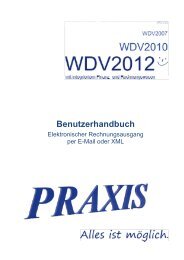Belegzuschläge und Preisgleitklausel - Praxis EDV
Belegzuschläge und Preisgleitklausel - Praxis EDV
Belegzuschläge und Preisgleitklausel - Praxis EDV
Erfolgreiche ePaper selbst erstellen
Machen Sie aus Ihren PDF Publikationen ein blätterbares Flipbook mit unserer einzigartigen Google optimierten e-Paper Software.
<strong>Belegzuschläge</strong> <strong>und</strong> <strong>Preisgleitklausel</strong> für Energie <strong>und</strong> Rohstoffe 17<br />
Berechnung Belegzuschlag <strong>und</strong> <strong>Preisgleitklausel</strong><br />
Lieferzuschlagsartikel sowie <strong>Belegzuschläge</strong> <strong>und</strong><br />
<strong>Preisgleitklausel</strong>n anlegen<br />
Bevor Sie <strong>Belegzuschläge</strong> <strong>und</strong> <strong>Preisgleitklausel</strong> auf einen Artikel aufschlagen<br />
können, müssen in der WDV die notwendigen Stammdaten angelegt<br />
<strong>und</strong> definiert werden.<br />
So legen Sie Zuschlagsartikel <strong>und</strong> die zugehörigen Zuschläge an:<br />
Zunächst muss der Lieferzuschlagsartikel angelegt werden.<br />
1. Rufen Sie in der Symbolleiste über das Symbol Artikel die Artikelstammdaten<br />
auf.<br />
Alternativ können Sie diese Stammdaten über Stammdaten Artikel<br />
Artikel aufrufen.<br />
Das Dialogfenster Artikel wird angezeigt. Hier kann der Zuschlagsartikel<br />
angelegt werden. Dieser Lieferzuschlagsartikel kann im Falle eines<br />
zu berechnenden Energiezuschlags z.B. Strom oder Öl sein.<br />
2. Legen Sie in den Artikelstammdaten den gewünschten Lieferzuschlagsartikel<br />
an. Alternativ kann ggf. auch ein bestehender Artikel als<br />
Zuschlagsartikel definiert werden.<br />
Über die Schaltfläche Plus können Sie einen neuen Artikel unter<br />
der nächsten freien Nummer erstellen. Zur Auswahl eines bestehenden<br />
Artikels können Sie den Matchcode verwenden.<br />
Im Feld Werksunabhängige Bezeichnung ist ein Name für diesen<br />
Artikel anzugeben.<br />
3. Füllen Sie alle weiteren notwendigen Felder des Dialogs aus.<br />
Um einen Artikel als Zuschlagsartikel zu kennzeichnen, müssen Sie in<br />
der Combobox Artikelkategorie die Kategorie Lieferzuschlagsartikel<br />
auswählen. Im Register Liste sind anschließend ganz normal die Daten<br />
für Umsatzsteuer <strong>und</strong> Artikelgruppe anzugeben sowie die Werke einzutragen,<br />
in welchen der Zuschlag oder die <strong>Preisgleitklausel</strong> gilt.